Kako stvoriti lokalni poslužitelj? Proširite lokalni poslužitelj u sustavu Windows
Očigledno, vrlo mnogo korisnika računalnih sustava bilo koje vrste zna da lokalni poslužitelj na računalu može biti izrađen za nekoliko minuta. Istina, nije svatko jasno razumio osnove metodologije za provođenje svih koraka. Dakle, pokušajmo dati barem djelomične informacije o tome kako stvoriti lokalni poslužitelj i prilagoditi ga vlastitim potrebama.
sadržaj
- Koncept lokalnog poslužitelja
- Odabir softvera
- Kako stvoriti lokalni poslužitelj: instaliranje i konfiguriranje paketa denwer
- Ispitivanje izvedbe
- Problemi kodiranja
- Instaliranje lokalnog poslužitelja: dodatni motori
- Dodatak s bazama podataka
- Prijenos lokalnog poslužitelja na hosting
- Lokalni proxy poslužitelji
- Lokalni dns poslužitelji
- Lokalni poslužitelji igara
- Zaključak
Koncept lokalnog poslužitelja
Općenito, u početku je potrebno jasno razgraničiti stvorene lokalne poslužitelje prema vrsti. Uz najčešće korištene web-poslužitelje, možete stvoriti i konfigurirati igru i proxy, pa čak i DNS poslužitelje. Sve ovisi samo o tome koja će funkcija biti dodijeljena ovoj ili onoj komponenti.

Međutim, u većini slučajeva, sve ove komponente imaju jednu zajedničku stvar: oni su u početku na lokalnom računalu u ranim fazama, bez stavljanja na daljinsko hosting usluga koje im omogućuje da prilagodite i uredite izravno na svojim računalnim terminalima.
Sada ćemo pokušati razmotriti probleme vezane uz način stvaranja i konfiguriranja lokalnog poslužitelja na računalu, ovisno o vrsti i svrsi
Odabir softvera
U načelu, izbor softvera je osobna stvar za svakog korisnika. Važno je napomenuti da je, ako je, na primjer, kada se stvaraju lokalni web-poslužitelj koristi samo hypertext markup jezike kao što su HTML ili CSS, instalirati dodatne softverske pakete nema smisla, jer bilo koji Internet preglednik savršeno svoje „razumijevanje”.
Još jedna stvar, kada kao dodatne komponente pišu skripte, recimo, u PHP-u. Vrijedi ih koristiti, a preglednik se više ne može nositi. Ovo je mjesto gdje specijalizirani softver dolazi u ruci. Što se tiče proxija, DNS i poslužitelja igara, ovdje je i situacija nejasna. Nešto kasnije će se raspravljati o najjednostavnijim aplikacijama za njihovu izradu i konfiguriranje, ali za sada se moramo zadržati na osnovnom pitanju standardnih lokalnih web poslužitelja.
Kako stvoriti lokalni poslužitelj: instaliranje i konfiguriranje paketa Denwer
Ako se odlučite za početak stvaranja lokalnog poslužitelja za kasnije hosting na udaljenom računalu, naravno, potreban vam je neki alat. Najčešće kada pretražuju odgovarajući softver na Internetu, korisnici se preusmjeravaju na preuzimanje softvera tvrtke Denwer, koji je domaći proizvod i vrlo je jednostavan za razumijevanje i rad.

Sadrži sve potrebne alate kao što su Apache, PHP, MySQL, phpMyAdmin, sendmail, itd. Jedini nedostatak je da će dodatno morati instalirati posebne motore poput Joomla ili WordPress u najjednostavnijoj verziji.
Dakle, stvaranje lokalnog poslužitelja započinje pokretanjem instalacijske EXE datoteke (naravno, u ime Administratora). Pojavljuje se prozor sličan DOS modu. Slijedite upute instalacije. Prvo odaberite mjesto pohranjivanja poslužitelja, a zatim dodijelimo način virtualnom disku (načelno, predloženi parametri se ne mogu mijenjati). To dovršava instalaciju. Sada se lokalni poslužitelj mora provjeriti radi pravilnog rada.
Ispitivanje izvedbe
U ovoj fazi pokrenite stvoreni poslužitelj i u prozor bilo kojeg internetskog preglednika unesite http: // localhost. Ako je program instaliran bez pogrešaka, preglednik će prikazati poruku koja kaže da sve radi.

Ako se pomaknete prema dolje, možete vidjeti glavne veze na kojima možete izvršiti potpuni test lokalnog poslužitelja.
Problemi kodiranja
Ponekad možete vidjeti neugodnu situaciju kada poslana poruka e-pošte izgleda kao skup nerazumljivih simbola. To je samo zato što je program prvotno dizajniran za UTF-8 kodiranje. Može se potpuno promijeniti, na primjer, na KOI-8R ili nešto drugo.
Instaliranje lokalnog poslužitelja: dodatni motori
Sada još jedna važna točka. Lokalni poslužitelj sustava Windows ne može bez posebnih dodataka, nazvanih motora (WordPress, Joomla itd.).

Prije svega, u mapi www koja se nalazi na putu home domaćin, stvoriti proizvoljni direktorij u glavnom direktoriju. Nakon toga unesite put http: // localhost / u adresnu traku preglednika i provjerite što se točno otvara. Ako jest ovaj katalog, sve je normalno. Datoteke motora kopirajte u ovaj direktorij pomoću bilo kojeg upravitelja datoteka (barem isti "Explorer") i ponovo unesite adresu. Pojavit će se prozor "Čarobnjak za postavljanje", gdje trebate slijediti upute.
Dodatak s bazama podataka
Sada lokalni poslužitelj mora priložiti posebne baze podataka. Da biste to učinili, koristite uslugu phpMyAdmin kojoj se pristupa upisivanjem http: // localhost / tools na adresnoj traci preglednika. Prvo se odabire odjeljak za stvaranje nove baze podataka, dodjeljuje se naziv (može biti proizvoljan, ali bolje je odrediti onu koja je primijenjena na mapu iz prethodnog odjeljka).

Zatim se vratimo na glavnu stranicu i konfiguriramo postavke privilegija (stvorimo novog korisnika, odredimo prijava i lozinku, koristimo localhost kao domaćin i označimo sve što je u prozoru s "pticama"). Ostaje pritisnuti gumb "Idi!" I pričekajte kraj procesa.
Prijenos lokalnog poslužitelja na hosting
Sljedeći je korak spajanje poslužitelja na lokalnu mrežu i prijenos na hosting kako bi postao dostupnim korisnicima na Internetu. "Izvorni" način prijenosa podataka na udaljenu resurs ne izgleda vrlo pogodan zbog brojnih dodatnih radnji.

Postavljanje lokalnog poslužitelja u smislu prijenosa podataka na udaljenim hosting je najbolje napravio FileZilla program, s kojim želite kopirati datoteke u gore navedenom direktoriju u root direktoriju domaćina. To je bilo public_html mapu ili odjeljak htdocs. Sada je mala: Ja sam tzv apsolutne staze na datoteke i mape i direktorije u postavkama motora, navedite naziv baze podataka biti stvoren da koriste već na udaljenom računalu, a točka za domaćina novo korisničko ime i lozinku. To je sve. Ovo zaključuje rad. Povezivanje s lokalnim poslužiteljem korisničkih strojeva može se izvršiti putem bilo kojeg internetskog preglednika.
Lokalni proxy poslužitelji
Sada ćemo vidjeti kako stvoriti i konfigurirati lokalni proxy poslužitelj. Zašto je to? Prvo, pomoću svoje pomoći možete pratiti apsolutno sve što je učitano na računalni terminal ili laptop u procesu surfanja Internetom. I drugo, tako da možete uštedjeti promet ako je plaćen.
Lokalni proxy djeluje tako caching zahtjeva za DNS-poslužitelja i trgovinama, na primjer, slika ili bilo koji drugi predmet, a kada posjetite bilo koji od resursa, da tako kažemo, učitava ih iz sjećanja, ubrzavanje pristupa resursu.
Da biste stvorili poslužitelj ove vrste, potrebna vam je najjednostavnija aplikacija HandyCache, koja bi trebala biti smještena na prikladan način za brzi pristup jer svaki put kada se povežete s internetom, morate ga pristupiti.

Prije nego počnete, morate postaviti postavke proxyja. Na primjer, ako koristite preglednik Opera, morate odrediti 127.0.0.1 u postavkama poslužitelja za HTTP i 8080 za priključak. Sada pokrenite program, idite na postavke i pogledajte karticu "Birač". U pravilu, sam program određuje koja se vrsta veze koristi u ovom trenutku. Zatim kliknite gumb s istim nazivom i upotrijebite stvoreni poslužitelj.
Da, imajte na umu: u postavkama predmemorije možete odrediti veličinu od oko 300 MB. U teoriji, to bi trebalo biti dovoljno za sve prigode. Sadržaj možete pregledati u mapi Cache u glavnom direktoriju gdje je program instaliran. I još jedna stvar: zapamtite, ovo je uobičajeni proxy poslužitelj, a ne anoniman, pa ne biste trebali čekati da promijeni ili skriva IP adresu.
Lokalni DNS poslužitelji
Lokalni DNS-poslužitelj može se koristiti u slučajevima kada je veza nestabilna, lokalna mreža je previše razgranatost temelji na TCP / IP, ili radite web razvoj i testiranje. U principu, za takve svrhe, program BIND je savršen. Ona, iako je prvenstveno namijenjen za Unix-like sustav, međutim, savršeno radi sa sustavom Windows (proizlaze iz činjenice da je terminal nije instaliran server verziju „Vind” koji se može postaviti na „Control Panel”).
Pokrenite instalacijsku datoteku i slijedite upute. Radi praktičnosti preporuča se instaliranje programa izravno na pogon C, u BIND direktorij koji se stvara. Zatim unesite prijavu i lozinku, a zatim aktivirajte postupak instalacije i pričekajte njegovo dovršenje.

Sada u mapi C: BINDetc morate stvoriti datoteku pod nazivom ".conf" koja određuje postavke koje će koristiti lokalni DNS poslužitelj (naziv je proizvoljan i daje se bez navodnika). Da ne biste gubili vrijeme, željenu datoteku možete lako pronaći na Internetu i preuzeti je tako da ga postavite na određeno mjesto.

Sada ponovno podignite sustav, a zatim nazovite naredbenu retku (cmd putem izbornika "Run" ili Win + R), gdje pišemo zahtjev za nslookup. Ako dođe do potvrde, poslužitelj je ispravno instaliran i radi bez pogrešaka.
Lokalni poslužitelji igara
Konačno, razmislite o drugoj vrsti poslužitelja. Ovo je lokalno poslužitelj za igre koje koriste mrežni način rada unutar lokalne mreže. Objasnimo kako je to u igri Minecraft. Da biste to učinili, morate preuzeti poslužitelj s službene web stranice igre i koristiti Hamachi aplikaciju. Preduvjet za pravilan rad je prisutnost instaliranog JAVA paketa s najnovijim ažuriranjima u sustavu.

Da biste konfigurirali, upotrijebite datotečni poslužitelj.properties, gdje unosimo podatke dobivene od Hamachi programa. Zapišemo IP adresu poslužitelja, broj igrača, korištenje mogućih načina igre, itd. U polju online moda morate navesti vrijednost istinito. Nakon toga spremite promjene i zatvorite datoteku.
Sada smo definirali unutarnji IP poslužitelja, koji se koristi od strane igrača kada je spojen na terminal na kojem je nastala. Računala, naravno, moraju biti integrirana sa samim poslužiteljem bilo putem lokalne mreže ili putem VPN-a. IP adresa terminala poslužitelja mora biti statična i mora biti vezana za MAC adresu.

Zapisivanje se vrši pomoću programa Minl2, pri čemu se pri registraciji prijavljuju prijava i lozinka. Nakon izvršenih radnji ostavljamo poslužitelj i ponovno se prijavljujemo, ali već u izvanmrežnom načinu korištenja stvorene prijave i lozinke. U odjeljku s postavkama odaberite Multiplayer i unesite željeni IP poslužitelj. To je sve. Možete uživati u igri s pravim protivnikom.
zaključak
Naravno, to nisu sve nijanse koje se mogu pojaviti pri stvaranju lokalnih poslužitelja različitih tipova, i naravno, nisu svi programi koji pomažu u tom procesu. Recimo na ovaj način: to su opća i osnovna načela koja su implicirana u takvim tehnologijama. A ako shvatite, ovdje nema ništa posebno komplicirano. Malo vremena i strpljenja - i lokalni poslužitelj bilo koje vrste će biti stvoren u roku od 10-15 minuta.
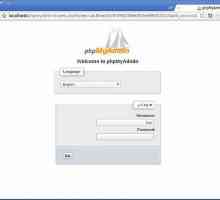 PhpMyAdmin: kako se prijaviti na admin panel? Upute za korisnika
PhpMyAdmin: kako se prijaviti na admin panel? Upute za korisnika Opis kako stvoriti poslužitelj u `MainCraft`
Opis kako stvoriti poslužitelj u `MainCraft` Proxy poslužitelj ne odgovara. Uzroci i metode rješavanja problema
Proxy poslužitelj ne odgovara. Uzroci i metode rješavanja problema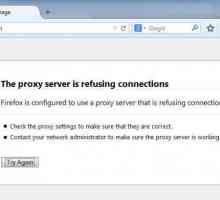 Što učiniti ako proxy poslužitelj odbija prihvatiti veze
Što učiniti ako proxy poslužitelj odbija prihvatiti veze Koje su funkcije LAN poslužitelja? Njegova postavka
Koje su funkcije LAN poslužitelja? Njegova postavka Postavljanje i održavanje poslužitelja
Postavljanje i održavanje poslužitelja Radna stanica: Što je to sa stajališta računalnih sustava?
Radna stanica: Što je to sa stajališta računalnih sustava? Kako napraviti poslužitelj oko sat
Kako napraviti poslužitelj oko sat Odabir Surf-poslužitelja CS: GO na prolazu
Odabir Surf-poslužitelja CS: GO na prolazu Što je poslužitelj i koje su njegove funkcije
Što je poslužitelj i koje su njegove funkcije Ubrzavamo se putem posredničkog računala. Kako koristiti proxy
Ubrzavamo se putem posredničkog računala. Kako koristiti proxy Proxy poslužitelj: kako onemogućiti u pregledniku "Mozilla", "Google Chrome" i…
Proxy poslužitelj: kako onemogućiti u pregledniku "Mozilla", "Google Chrome" i… Kako olakšati proces izrade web stranice? Pomoć Vizualni urednik html!
Kako olakšati proces izrade web stranice? Pomoć Vizualni urednik html! Kako postaviti proxy: priručnik i softver
Kako postaviti proxy: priručnik i softver Što je proxy poslužitelj?
Što je proxy poslužitelj? Kako konfigurirati proxy poslužitelj Handy Cache?
Kako konfigurirati proxy poslužitelj Handy Cache? Kako stvoriti poslužitelj `Minecraft`
Kako stvoriti poslužitelj `Minecraft`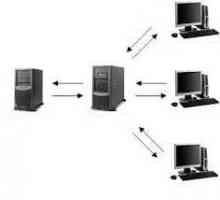 Kako koristiti proxy poslužitelj
Kako koristiti proxy poslužitelj Što je proxy poslužitelj i zašto je to?
Što je proxy poslužitelj i zašto je to? Kako sami stvoriti FTP poslužitelj?
Kako sami stvoriti FTP poslužitelj? Što pruža Windows 7 VPN poslužitelj?
Što pruža Windows 7 VPN poslužitelj?
 Opis kako stvoriti poslužitelj u `MainCraft`
Opis kako stvoriti poslužitelj u `MainCraft`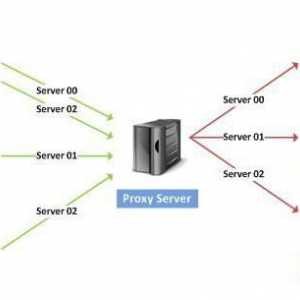 Proxy poslužitelj ne odgovara. Uzroci i metode rješavanja problema
Proxy poslužitelj ne odgovara. Uzroci i metode rješavanja problema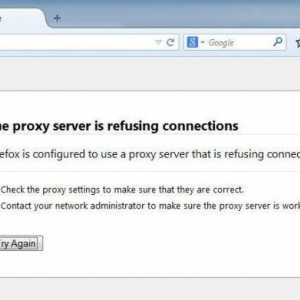 Što učiniti ako proxy poslužitelj odbija prihvatiti veze
Što učiniti ako proxy poslužitelj odbija prihvatiti veze Koje su funkcije LAN poslužitelja? Njegova postavka
Koje su funkcije LAN poslužitelja? Njegova postavka Postavljanje i održavanje poslužitelja
Postavljanje i održavanje poslužitelja Radna stanica: Što je to sa stajališta računalnih sustava?
Radna stanica: Što je to sa stajališta računalnih sustava? Odabir Surf-poslužitelja CS: GO na prolazu
Odabir Surf-poslužitelja CS: GO na prolazu